집 >소프트웨어 튜토리얼 >컴퓨터 소프트웨어 >Mitsubishi PLC 프로그래밍 소프트웨어(GX Developer) 프로그래밍 및 실행 방법 - Mitsubishi PLC 프로그래밍 소프트웨어(GX Developer) 프로그래밍 및 실행 방법
Mitsubishi PLC 프로그래밍 소프트웨어(GX Developer) 프로그래밍 및 실행 방법 - Mitsubishi PLC 프로그래밍 소프트웨어(GX Developer) 프로그래밍 및 실행 방법
- 王林앞으로
- 2024-03-06 15:01:061634검색
PHP Editor Apple에서는 Mitsubishi PLC 프로그래밍 소프트웨어(GX Developer)의 프로그래밍 및 작동 방법을 소개합니다. GX Developer는 Mitsubishi Electric이 출시한 전문 PLC 프로그래밍 소프트웨어로, Mitsubishi PLC의 프로그램 작성 및 디버깅에 사용할 수 있습니다. GX Developer를 통해 사용자는 로직 프로그램 작성, 파라미터 설정, 온라인 모니터링 등의 작업을 수행할 수 있습니다. 이 기사에서는 Mitsubishi PLC 프로그래밍 기술을 더 잘 익히는 데 도움이 되도록 GX Developer에서 PLC 프로그램을 프로그래밍하고 실행하는 방법을 자세히 소개합니다.
1. 프로그래밍 작업
프로그래밍 전 준비에서는 PLC와 컴퓨터가 올바르게 연결되어 있는지 확인하고 컴퓨터의 RS232C 포트와 PLC 사이에 올바른 케이블과 변환기가 사용되는지 확인해야 합니다. 프로그래밍을 시작하기 전에 PLC가 "정지" 상태에 있고 컴퓨터와 PLC의 전원이 동시에 켜져 있는지 확인해야 합니다. 이러한 단계를 올바르게 실행하는 것은 원활한 프로그래밍 프로세스를 보장하는 데 중요하므로 연결 및 전원 공급 장치를 다시 확인하여 장치 간의 적절한 통신 및 협업을 보장하십시오.
(2) 프로그래밍 작업.
①GX Developer 프로그래밍 소프트웨어를 열고 새 프로젝트를 생성하고 이름을 지정합니다.
②래더 다이어그램 프로그래밍 방법을 사용하여 그림 1의 래더 다이어그램 프로그램을 편집하고 저장합니다.
(3)프로그램 전송.
①프로그램을 작성합니다. 편집한 프로그램을 PLC 사용자 메모리 RAM에 쓴 후 확인하십시오.
②프로그램을 읽는다. [읽기] 작업을 통해 PLC 사용자 메모리에 있는 프로그램을 컴퓨터로 읽어온 후 확인하십시오.
③절차 검증. 위의 프로그램 검증 과정에서 컴퓨터 양쪽의 프로그램을 정확하게 비교해야만 프로그램이 올바르게 전송된 것으로 간주할 수 있으며, 그렇지 않은 경우에는 원인을 찾아 다시 전송해야 합니다.
2. 작업 실행
프로그램이 PLC 사용자 메모리로 전송된 후 다음 단계에 따라 프로그램을 실행할 수 있습니다.
① 래더 다이어그램 프로그램에 따라 PLC의 입출력 단자를 외부 입력 신호에 연결합니다. PLC의 입출력 단자 번호와 설명은 표 1과 같습니다.
② PLC 런닝 스위치를 켜면 PLC 패널의 RUN 표시등이 켜지면서 프로그램이 실행되었음을 표시합니다.
③ 제어 프로그램과 결합하여 관련 입력 신호를 작동하고 다양한 입력 상태에서 입력/출력 표시등의 변화를 관찰하십시오. 출력 표시등의 상태가 프로그램 제어 요구 사항과 일치하면 프로그램이 있음을 나타냅니다. 정상적으로 실행 중입니다.
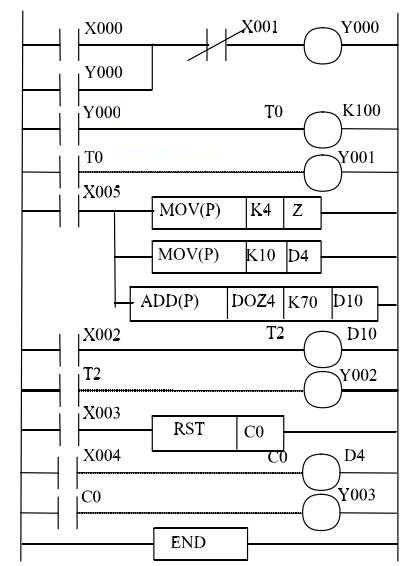
표 1 PLC 입출력 단자 번호 및 설명
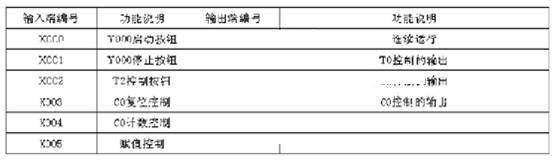
(2) 출력을 강제로 ON/OFF 합니다. Y000, Y001에는 강제 OFF 동작을, Y002, Y003에는 강제 ON 동작을 실행합니다.
(3) T, C, D, Z의 현재 값을 수정합니다.
① Z K4의 현재값을 K6으로 변경한 후, 실행 결과를 관찰하고 변경 이유를 분석한다.
② D4의 현재 값을 관찰하고, 실행 결과를 관찰하며, 변화 이유를 분석한다.
(4) T와 C의 현재 값을 수정합니다.
① T0의 설정값 K100을 K150으로 변경한 후 연산결과를 관찰하고 연산과정을 적어본다.
② C0의 설정값 D4를 K10으로 변경한 후, 연산 결과를 관찰하고 연산 과정을 적어 보세요.
위 내용은 Mitsubishi PLC 프로그래밍 소프트웨어(GX Developer) 프로그래밍 및 실행 방법 - Mitsubishi PLC 프로그래밍 소프트웨어(GX Developer) 프로그래밍 및 실행 방법의 상세 내용입니다. 자세한 내용은 PHP 중국어 웹사이트의 기타 관련 기사를 참조하세요!

